Excel拆分单元格的详细方法 高手教你Excel怎么拆分单元格我们在日常工作中经常都要用到Excel,然而,我们在使用过程中都会遇到各种各样的问题。最近,有用户在使用Excel的时候,想把一个表格拆分成两个来使用,不知道怎么才能够做到。那么,Excel如何拆分单元格呢?现在和小编一起去看看Excel拆分单元格的详细方法。
方法如下:
方法一:
1、首先选中要拆分的单元格,然后点击开始选项卡中的合并后居中。

2、这时单元格就已经拆分完毕。
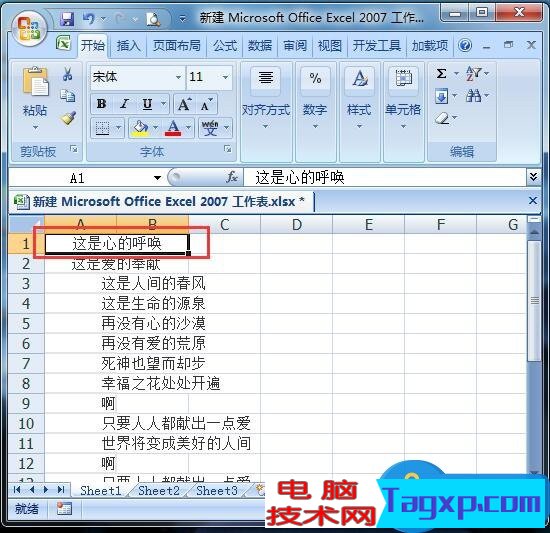
方法二:
1、右键单击要拆分的单元格,选择设置单元格格式。
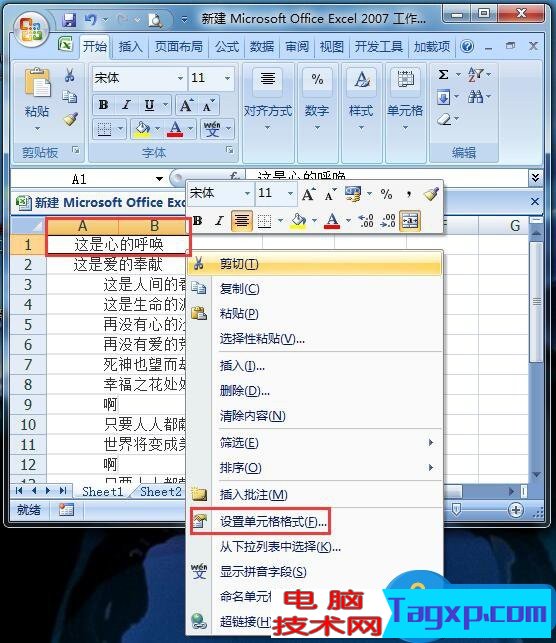
2、在设置单元格格式窗口中去掉合并单元格前面的对钩。
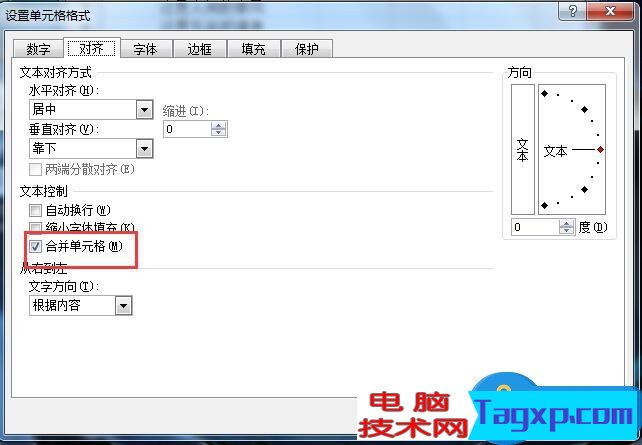
3、这时单元格就拆分好了,两种方法都很简单。
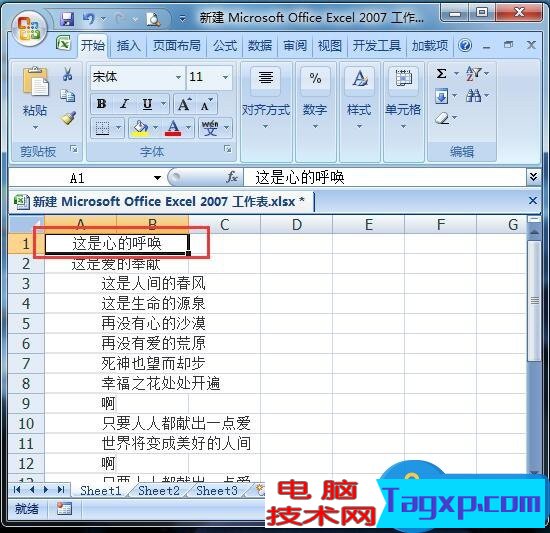
上述也就是Excel拆分单元格的详细方法的全部内容了。在Excel用做表格时,拆分和合并单元格是特别常用的,方法很简单,可以去试一下啊!都有步骤教你的,只要按照步骤去操作就可以做到拆分单元格了。
 Excel表格数据整理很麻烦怎么办 Excel筛选
Excel表格数据整理很麻烦怎么办 Excel筛选 Excel表格IF函数的使用方法 Excel表格IF函数
Excel表格IF函数的使用方法 Excel表格IF函数 excel表格如何保护锁定的单元格 excel保护
excel表格如何保护锁定的单元格 excel保护 在Excel中xlsx转换xls文件的方法 高手教你如
在Excel中xlsx转换xls文件的方法 高手教你如 怎么设置excel表格只能看不能改
怎么设置excel表格只能看不能改 Excel如何共享 共享Excel的操作办法
Excel如何共享 共享Excel的操作办法 双击在Office Excel中有什么用?表格制作中双
双击在Office Excel中有什么用?表格制作中双
双击在表格中的作用。Excel是我们工作学习中经常会使用到的软......
阅读 Excel表格数据整理很麻烦怎么办 Excel筛选
Excel表格数据整理很麻烦怎么办 Excel筛选
Excel表格数据整理很麻烦怎么办 Excel筛选数据超精准的教程......
阅读 Excel表格IF函数的使用方法 Excel表格IF函数
Excel表格IF函数的使用方法 Excel表格IF函数
Excel表格IF函数的使用方法 Excel表格IF函数怎么操作详解教程......
阅读 excel表格如何保护锁定的单元格 excel保护
excel表格如何保护锁定的单元格 excel保护
excel表格如何保护锁定的单元格 excel保护锁定单元格操作步骤......
阅读 在Excel中xlsx转换xls文件的方法 高手教你如
在Excel中xlsx转换xls文件的方法 高手教你如
在Excel中xlsx转换xls文件的方法 高手教你如何在Excel中xlsx转换xl......
阅读
阅读

阅读

阅读

阅读

阅读

阅读

阅读

阅读

阅读

阅读